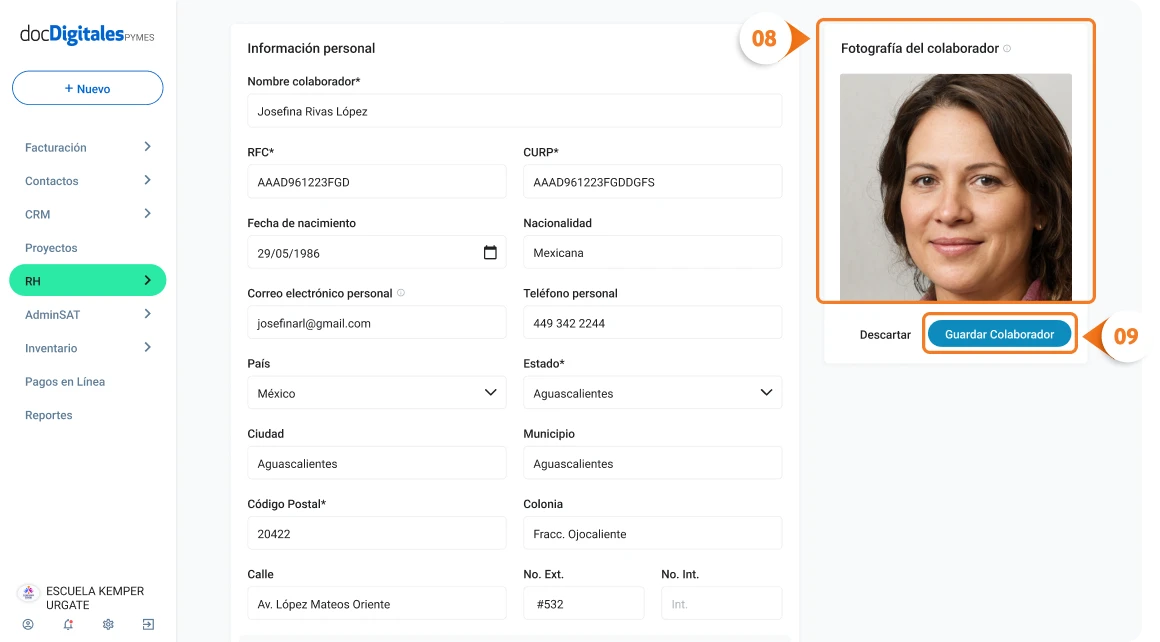Crea los perfiles de tus colaboradores bajo el régimen sueldos y salarios
En este manual te guiaremos paso a paso para crear perfiles completos de tus colaboradores bajo el régimen de sueldos y salarios. Este régimen establece una relación laboral formal que otorga al empleado todas las prestaciones de ley, las cuales deben registrarse correctamente en el sistema para asegurar el cumplimiento de las obligaciones fiscales y laborales.
Nota: Si necesitas editar un perfil existente, busca al colaborador en la lista, haz clic en su fila y selecciona Editar. Verás el mismo formulario, pero con los datos ya cargados, para que edites lo que necesites.
Crea un nuevo perfil de colaborador con régimen de sueldos y salarios
- Desde el panel principal ingresa al módulo RH > Colaboradores.
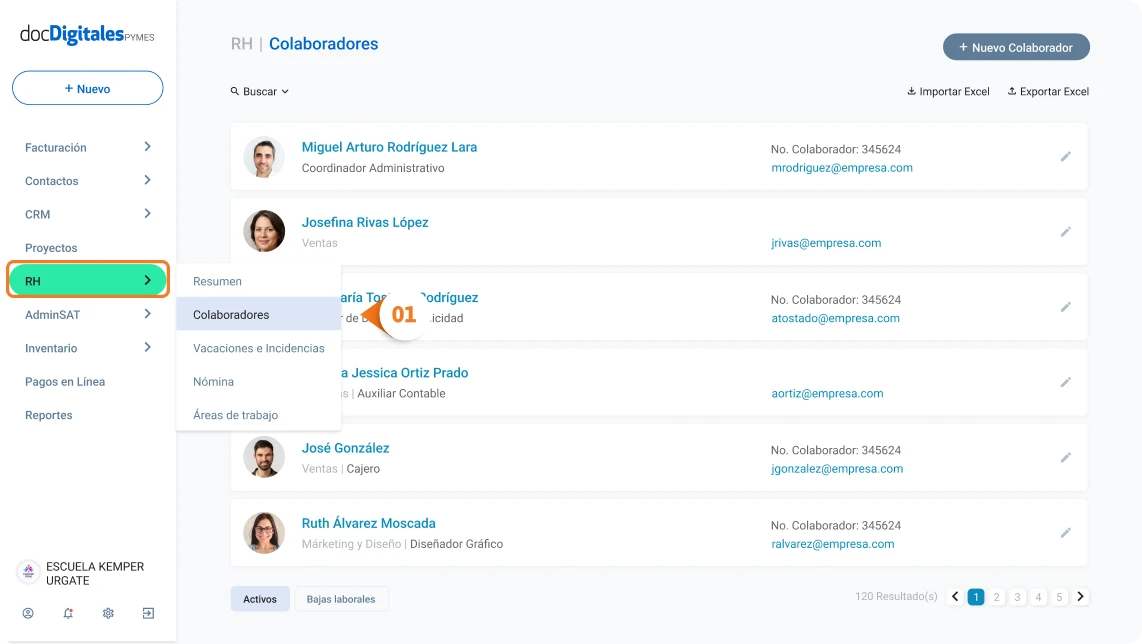
- Haz clic en el botón + Nuevo Colaborador para agregar uno nuevo.
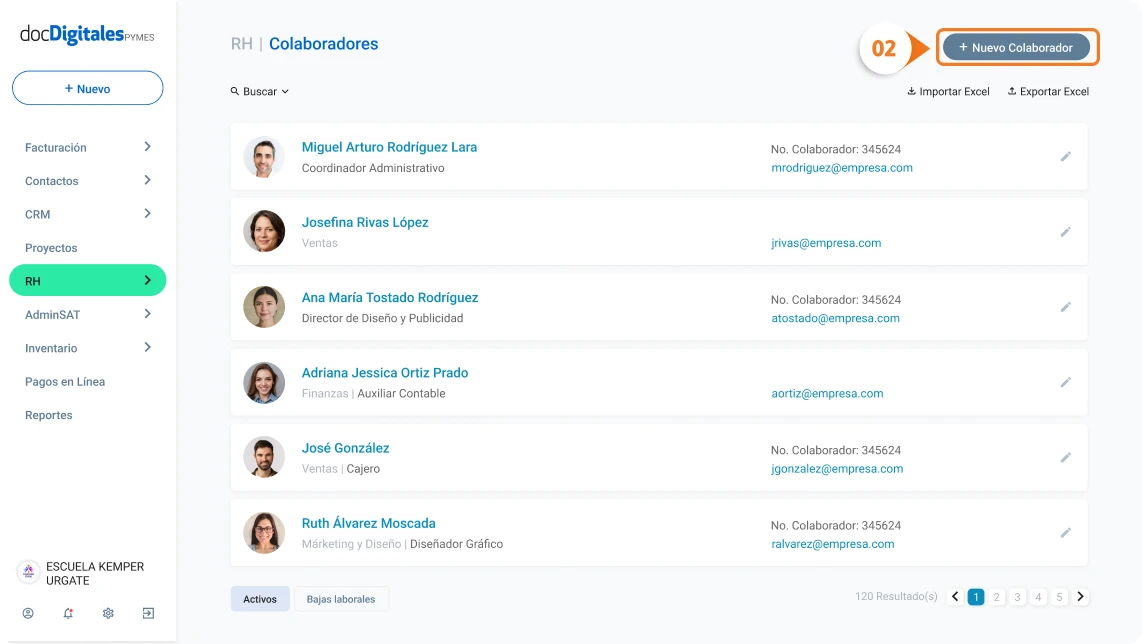
- Se abrirá el formulario para registrar un Nuevo Colaborador, donde deberás llenar los campos de las siguientes secciones:
Información personal
- Incluye los datos generales del colaborador:
- Nombre de colaborador: Será el nombre que se muestre en el encabezado del detalle del colaborador.
- RFC: Ingresa la clave de Registro Federal de Contribuyentes con homoclave.
- CURP: Indica la Clave Única de Registro de Población del colaborador.
- Fecha de nacimiento: Selecciona la fecha que corresponda.
- Nacionalidad (Opcional).
- Correo electrónico personal: Este correo será al que se envíen los CFDI de nómina del colaborador.
- Teléfono personal (Opcional).
- País: México.
- Estado (Obligatorio).
- Ciudad (Opcional).
- Municipio (Opcional).
- Código Postal (Obligatorio).
- Colonia (Opcional).
- Calle (Opcional).
- No. Ext. y No. Int. (Opcional).
- +Agregar contacto de emergencia: Si haces clic en esta opción se expandirá la sección Contacto de Emergencia:
- Nombre: Persona que el colaborador asigne para estos fines.
- Teléfono: Debe ser un teléfono de contacto activo.
- Parentesco: Indica la relación que el contacto tiene con el colaborador.
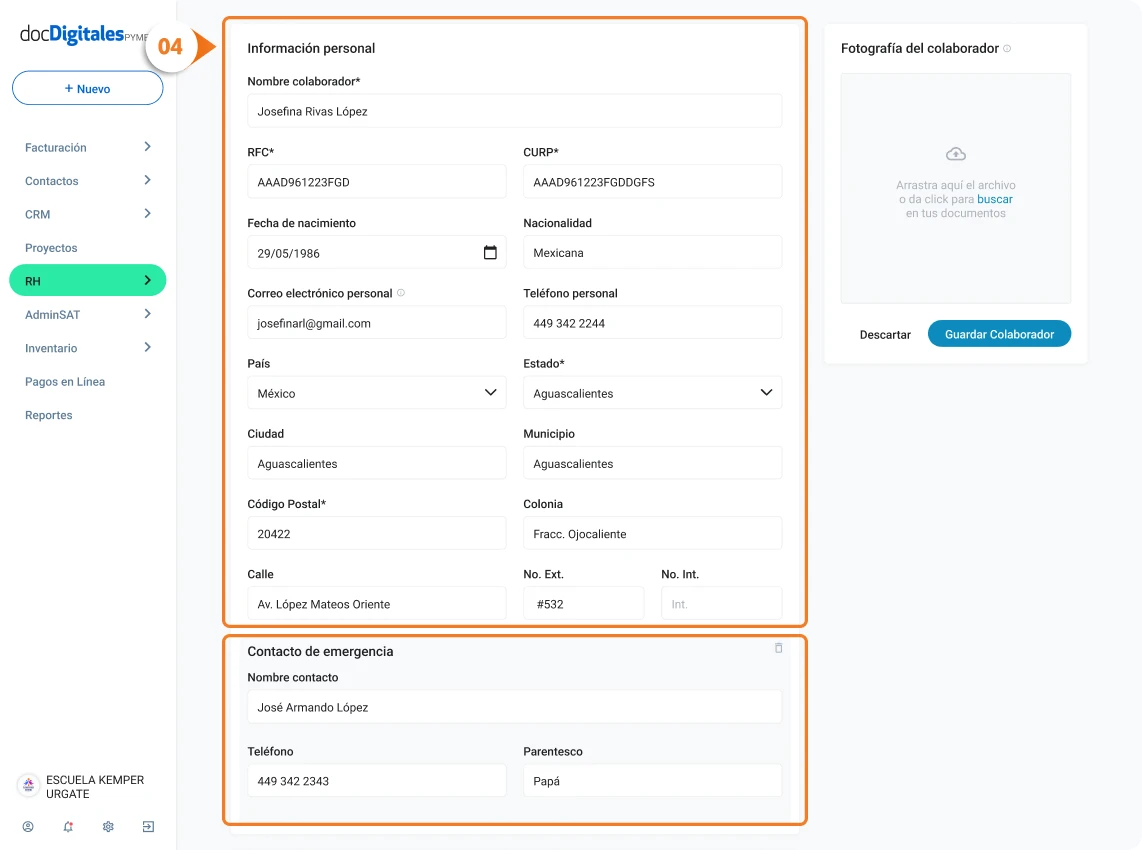
Información laboral
- A continuación, deberás llenar los datos laborales del empleado:
- Número de colaborador: Por defecto, el sistema asigna el siguiente número disponible consecutivo. Puedes editar este campo si tienes una numeración de identificación personalizada.
- Puesto: Corresponde al puesto que el colaborador ocupa dentro de la empresa.
- Área de trabajo: Selecciona del listado de áreas de trabajo para asignar la que corresponda.
- Correo electrónico laboral: Asignado por la empresa.
- Teléfono laboral: Asignado por la empresa.
- Turno de trabajo: Elige del listado la opción que aplique (matutino, vespertino, nocturno, mixto).
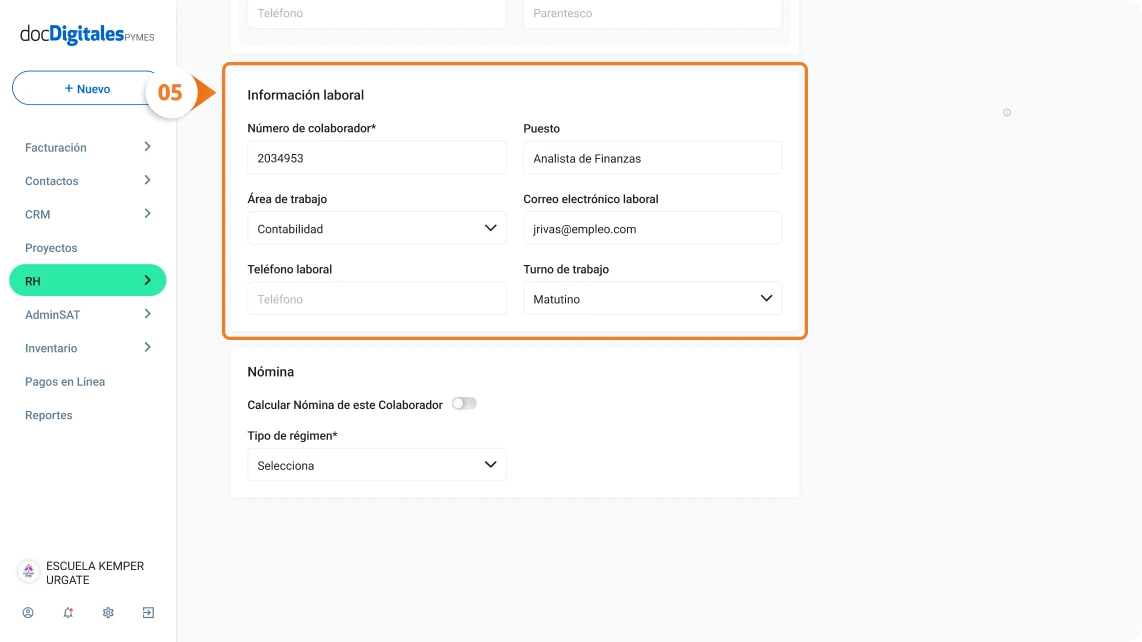
Nómina (opcional)
- En este apartado, puedes elegir si quieres que el sistema calcule automáticamente la nómina del colaborador. Activa la función y completa la siguiente información:
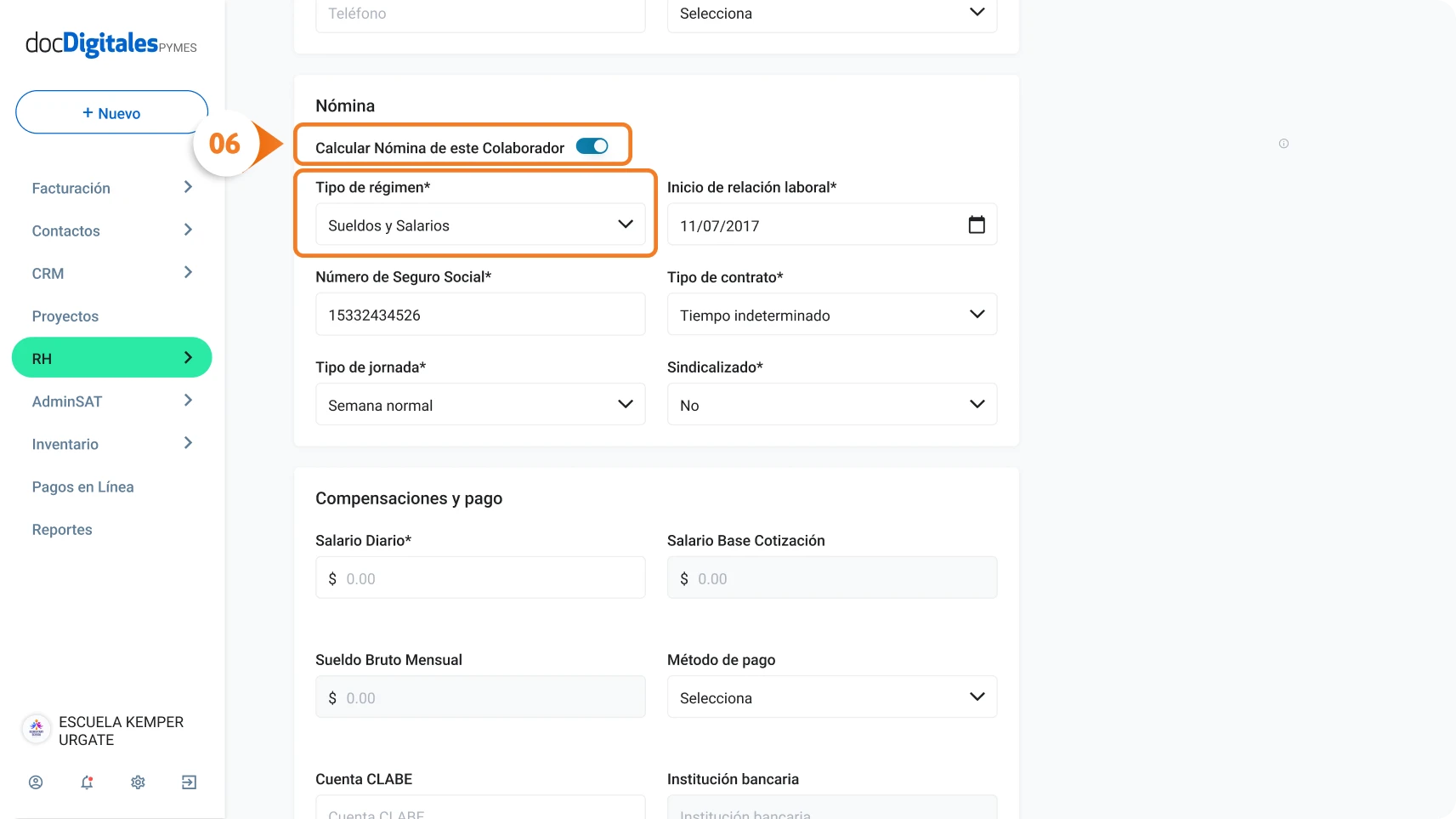
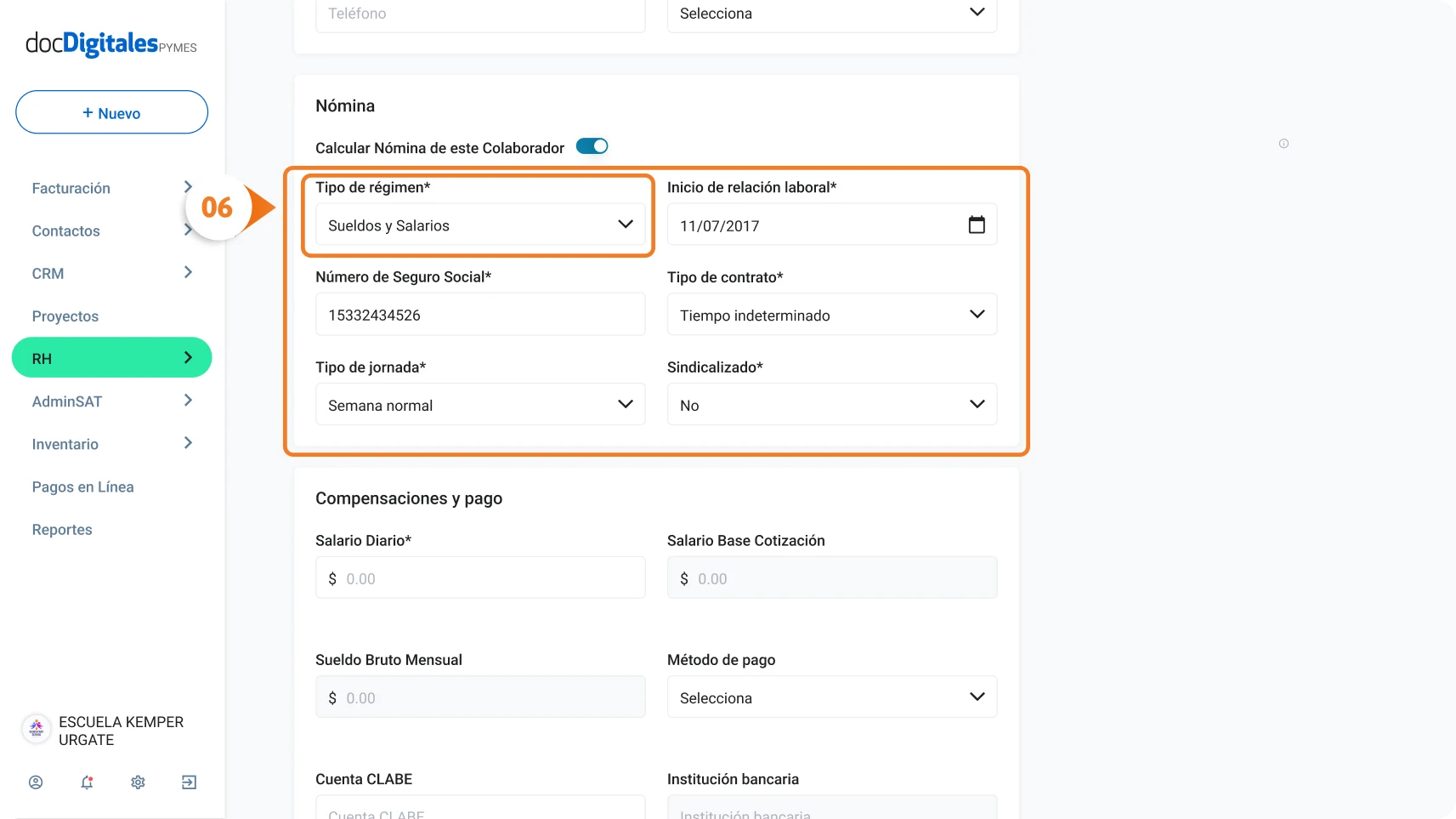
- Tipo de régimen: Selecciona Sueldos y Salarios.
- Inicio de relación laboral: Indica la fecha de ingreso en formato dd/mm/aaaa.
- Número de seguridad social: Ingresa los 11 caracteres numéricos.
- Tipo de contrato: Selecciona del listado el tipo de contrato que aplique.
- Tipo de jornada: Selecciona del listado el tipo de jornada que aplique.
- Sindicalizado: Selecciona entre SÍ/No.
Compensaciones y pago
- Completa los campos requeridos:
- Salario diario: Ingresa el monto por día, en moneda nacional y con notación de dos decimales ($0.00).
- Salario base cotización: Este campo se calcula automáticamente. El sistema multiplicará el salario diario por el factor de integración, considerando los datos de ley: 15 días de aguinaldo (mínimo), 12 días de vacaciones (mínimo) y 25% de prima vacacional (mínimo). Si editas alguno de estos valores, el SBC se actualizará automáticamente.
- Sueldo bruto mensual: Se calcula de forma automática con base en el salario diario que registres, mostrando el total mensual correspondiente.
- Método de pago: Indica el método de pago que usas para pagar la nómina a tu empleado. Selecciona el que aplique.
- Cuenta CLABE: Si elegiste un método de pago electrónico, ingresa los 18 dígitos de la cuenta CLABE del colaborador.
- Institución bancaria: Una vez ingresada la cuenta CLABE, el sistema identificará y mostrará automáticamente la institución bancaria correspondiente.
- Zona de salario: Selecciona la zona salarial que aplica para tu colaborador. Las opciones disponibles son: A, B o C.
- Tipo de prestación: Elige el tipo de prestación que corresponde al colaborador: Confianza, De Ley o Sindicalizado.
- Días de aguinaldo: Ingresa la cantidad de días de aguinaldo que recibirá tu colaborador. El sistema asegura que se cumpla con el mínimo legal de 15 días, pero puedes asignar más si lo deseas.
- Días de vacaciones: Registra los días de vacaciones a los que tiene derecho tu colaborador. El mínimo obligatorio es de 12 días, pero puedes ajustar el valor según las políticas de tu empresa.
- Prima vacacional: Define el porcentaje de prima vacacional que se calculará al solicitar vacaciones. El mínimo obligatorio es del 25%, pero puedes establecer un porcentaje mayor si así lo decides.
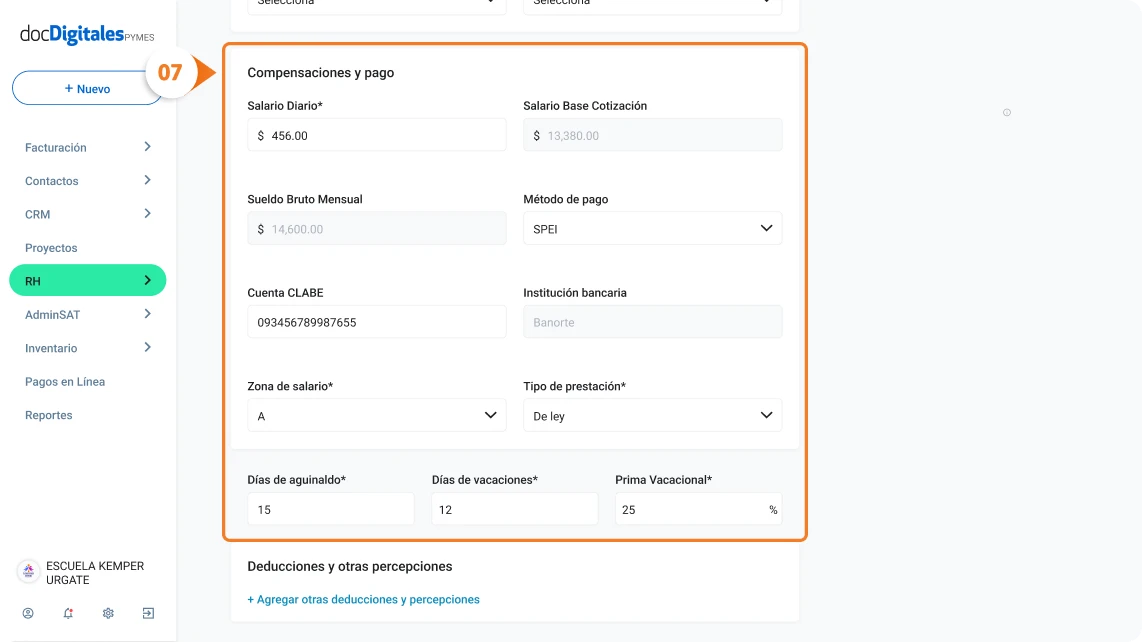
Deducciones y otras percepciones
Además de las percepciones y deducciones que se calculan automáticamente en la nómina, como ISR o IMSS, también puedes incluir conceptos adicionales, como movimientos permanentes, Infonavit o incapacidades, aplicables para el régimen de sueldos y salarios. Conoce más.
Asimismo, percepciones y deducciones variables, como horas extras o ausencias, se pueden agregar directamente en la sección Ajustar Nómina.
*En caso de que no desees que se realice el cálculo de tu nómina, mantén la opción apagada y el llenado de las secciones anteriores se omitirá.

- Puedes incluir una foto del colaborador para tener un registro más completo. Solo arrastrala en el espacio designado o búscala desde tu computadora.
- Haz clic en Guardar Colaborador para finalizar el registro.